Animation de paramètres de comportements
Vous pouvez animer la plupart des paramètres de comportements pour changer leur effet sur la durée. Pour cela, vous pouvez recourir à des comportements de paramètre ou ajouter des images clés dans l’éditeur d’images clés.
Application de comportements Paramètre à un comportement
Vous pouvez animer le paramètre d’un comportement en lui appliquant un comportement Paramètre. Par exemple, vous pouvez appliquer le comportement Osciller au paramètre Glissement du comportement En orbite et régler les valeurs Début et Fin pour qu’elles passent progressivement de 0 à 8 au fil du temps. L’orbite de l’objet diminue petit à petit, jusqu’à ce que l’objet tombe vers le centre de l’orbite.
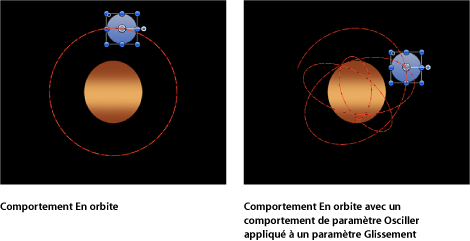
Pour en savoir plus sur l’ajout de comportements Paramètre, voir Application de comportements Paramètre.
Animation de comportements avec des images clés
Pour un contrôle plus précis lors de l’animation des paramètres d’un comportement, utilisez des images clés. Par exemple, vous avez la possibilité d’animer avec des images clés le paramètre Vitesse du comportement de paramètre Osciller pour augmenter la fréquence d’oscillation dans le temps, créant ainsi une trajectoire d’animation plus complexe sans demander d’effort particulier.
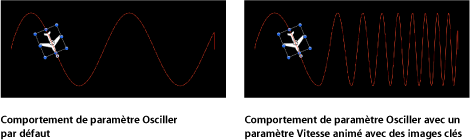
Pour en savoir plus sur l’animation de paramètres avec des images clés, voir Animation de comportements.
Conversion de comportements en images clés
Les comportements sont tout spécialement adaptés à la création d’effets fluides ne nécessitant aucun contrôle précis du temps. Il peut se présenter des cas où certains projets vous demandent un plus grand contrôle sur les effets animés créés à l’aide de comportements. Si le cas se présente, plusieurs comportements peuvent être convertis en images clés. Il est donc possible de convertir les courbes d’animation créées par les comportements (sans aucune image clé) en courbes d’animation avec images clés. Vous pouvez ensuite modifier les images clés obtenues dans l’éditeur d’images clés, afin de mieux répondre à vos besoins de précision en matière de contrôle du temps.
Comme de nombreux comportements (mais pas tous) affectent les mêmes paramètres d’un objet, tous les comportements appliqués à un objet sont convertis en images clés lorsque vous convertissez un comportement en images clés. Les images clés sont alors appliquées à des paramètres individuels que les comportements modifiaient avant leur conversion. Les deux comportements Gravité et Lancer affectent par exemple le paramètre Position : vous ne pouvez donc pas convertir le comportement Gravité en images clés, sans affecter le comportement Lancer. Lorsque des comportements appliqués à d’autres objets modifient l’objet converti (par exemple, les comportements Attracteur ou Repousser), leur effet devient la valeur des images clés de l’objet. Les comportements d’origine restent appliqués aux autres objets, mais l’effet obtenu n’est pas doublé du fait de la combinaison des images clés et du comportement.
Remarque : il est impossible de convertir en images clés plusieurs des comportements Simulation, Réplicateur, Particules et Texte. En effet, certains comportements Simulation, comme Vortex, peuvent affecter les paramètres de tous les objets d’un projet et la conversion de ce type de comportement risquerait de créer un nombre incalculable d’images clés. Ces comportements sont conçus pour créer des mouvements très complexes qu’il serait trop long de concevoir manuellement à l’aide d’images clés.
Si un comportement (ou un objet auquel des comportements sont appliqués) peut être converti, le menu Objet propose la commande « Convertir en images clés » dès que ce comportement ou cet objet est sélectionné. Lorsque cette commande est estompée, vous savez qu’il est impossible de générer des images clés à partir du comportement.
Procédez de l’une des manières suivantes :
Sélectionnez un objet avec des comportements à convertir.
Dans l’inspecteur, sélectionnez le comportement à convertir.
Choisissez Objet > Convertir en images clés (ou appuyez sur cmd + K).
Une zone de dialogue vous invite à confirmer la conversion en images clés.
Cliquez sur Convertir.
Tous les comportements sont convertis en images clés, lesquelles apparaissent dans l’éditeur d’images clés. L’intégralité de l’animation de l’objet est convertie en images clés, même si certains comportements sont situés en dehors de la plage temporelle de l’objet.
Remarque : vous ne pouvez effectuer une conversion sélective de comportements individuels. En effet, la commande « Convertir en images clés » convertit tous les comportements appliqués à un objet.